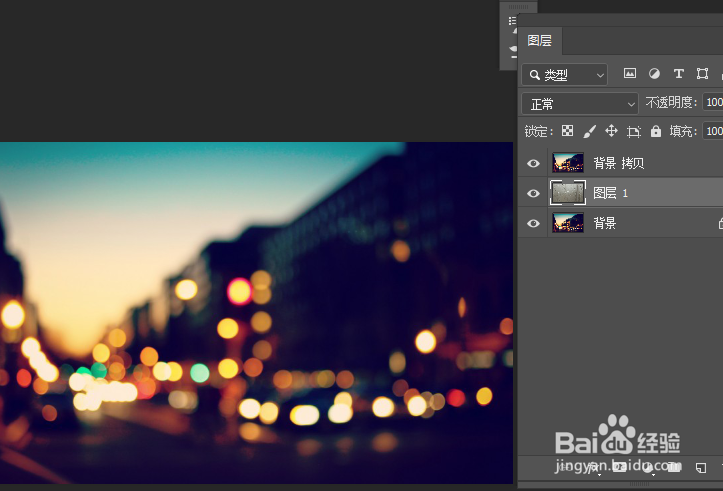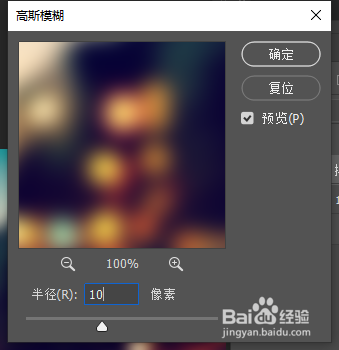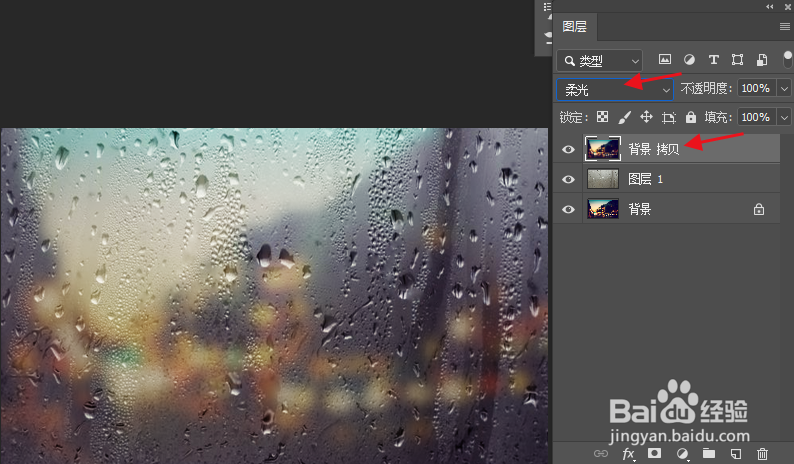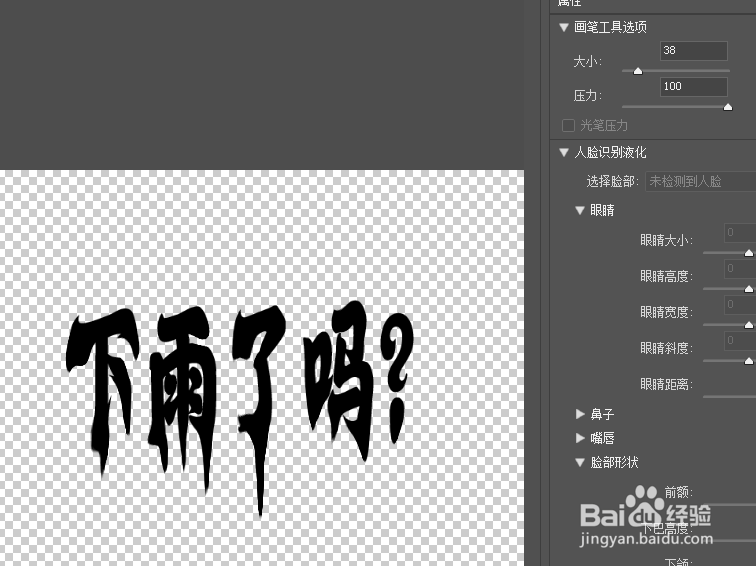玻璃雾气字体效果用PS如何做
1、1.首先打开准备好的2张素材图,可以Ctrl+J复制一下背景图。
2、2.接着把复制好的背景图上移到最上面,执行滤镜→模糊→高斯模糊,数值改为10,点击确定。
3、3.接着把图层样式改为柔光,这样效果就出来了。
4、4.T输入亨蚂擤缚字,右键栅格化文字,滤镜→液化,数值可以参考我的(如图所示),然后用画笔画出水滴往下滑落的样子,点击确定。
5、5.接着把文字的图层样式改为柔光,看看你是不是效果就出来啦。
声明:本网站引用、摘录或转载内容仅供网站访问者交流或参考,不代表本站立场,如存在版权或非法内容,请联系站长删除,联系邮箱:site.kefu@qq.com。
阅读量:71
阅读量:74
阅读量:60
阅读量:27
阅读量:67